Live2D 是一款功能强大非常实用且方便的2D模型制作软件。这款软件可以帮助用户快速的将静态的2d人物图像装换为动态的2d人物模型,软件内有多种多样的动漫模板专门提供给用户们使用,用户们只需进行简单的几部操作即可独立完成一个精美且出色的动画场景,软件的原理是就是通过平移、旋转、变形等操作将2d图片原图产生出类似于3d动画模型的效果,软件内还提供了多种强悍的系统辅助工具来帮助新手用户们来进行操作,比如变形工具、动画曲线、物理运算等这些强大的使用工具。有了这款软件就算是小白只要经过系统的几天教学,或者是自己摸索,都能简单快速的上手制作自己喜欢的角色的2d动态模型。也让没有动画设计基础或者是基础不够牢靠的用户在最短的时间内将图形图像转换为动画。不仅仅如此,Live2D电脑版中用户还可以自己选择添加各种特效,其中就包括同步语言,其产生的效果非常的逼真,对这款软件感兴趣的小伙伴们,或者是想自己独立制作一款属于自己2d动图的朋友,欢迎在本站下载使用。
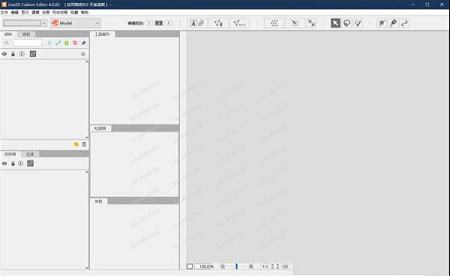

2、双击主程序开始安装
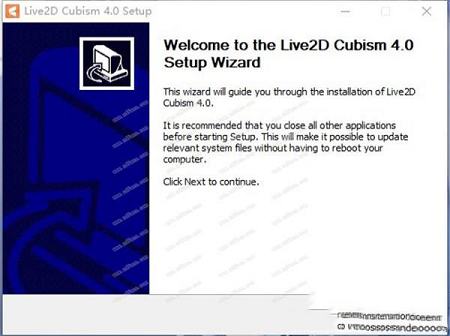
3、选择安装路径,这里建议安装在c盘以外的盘
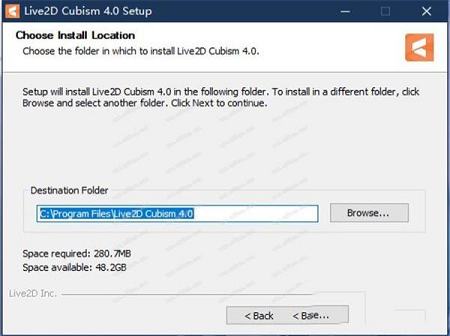
4、软件安装完成,先不要启动软件

5、将Crack文件夹下的许可证文件拖放至C:\ProgramData\Live2D\Cubism License\12\中去
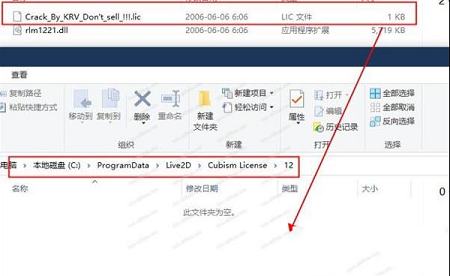
6、将Crack文件夹下的dll文件拖放至软件安装目录下的app\dll64\中进行体验
默认完整的替换路径:C:\Program Files\Live2D Cubism 4.0\app\dll64\
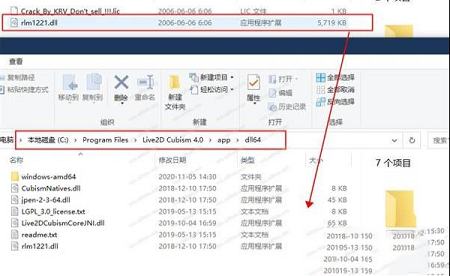
7、至此软件已经破解成功,启动软件便可无限制使用软件中所有服务,以上便是破解版完整的安装教程。
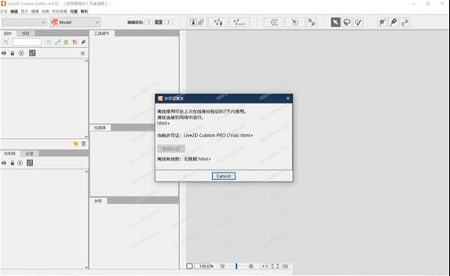
在软件中,为使多个部位同时进行动态变形的“defma”,为了使各个部位精细变形的“变形路径”等,能够按照自己的想法改变艺术网状物的工具都准备好了。根据用途和目的更换变形工具或组合,就可以进行形象的建模。
2、5种类的动画曲线
为了给设定动作的模型进行动画演出而使用的功能。
如果使用区分或组合,那么有缓急的动作也可以简单地表达出来。
3、物理运算
通过将物理运算设定为长发和双马尾的头发,可以实时地反映出与模型的动作相符的自然动作。因为可以在画面上确认并进行作业,所以可以轻松地实现像想象一样的头发摇晃。
这是在编辑器中创建和绘制线条的功能。
您可以调整线条的颜色,宽度,不透明度和纹理。
另外,由于即使变形也能保持线宽,因可以在减少变形后的不适感的同时更直观地移动。
2、反转面具
此功能可以反转现有功能“剪贴蒙版”。带面具Obejct将能够隐藏。
除了“隐藏”之外,请将其用于诸如“剪切”之类的表达。
3、扩展插值
使用此功能,现在可以在键形式之间插入曲线而不是线条。
通过表达摇晃物体(如头发和衣服),您可以表现出自然的动作而不会缩小纹理。
4、半透明
此功能允许您检查运动在半透明状态下显示之前和之后的过渡。
此外,在建模视图中Parameter(s)由于可以显示和可视化轨迹,因此可以比以前更容易地进行运动和质量改进的精细调节。
5、表格动画
这是一个方便的功能,允许您直接在时间轴上编辑形状,而不会影响模型数据。
Parameter(s)这是一个方便的视频制作功能,可以让您更轻松地创建动态动作,因为您可以编辑超出范围。
6、热门镜头
这是一个允许您在动画制作期间在时间轴上制作顶级镜头的功能。
除了像这样的所谓轻薄机芯外,还可以再现类似于手写动画表现形式的锐利动作。
7、顺序跟踪
这是一个批量排列在专用轨道上使用序列号导出的图像的功能。
您可以使用时间重新映射功能来调整在图形编辑器上显示排列的顺序图像的时间。
导入的连续图像也可以导出为视频。
1、做模型前,我们先要准备作为素材的图片,也就是2D图片,这个图片可以包含人物、场景、独立物体。
2、拆分的目的是让图层可以动起来,大组拆分完还要做更详细的拆分。拆分时不需要考虑太多,哪里需要它动起来就拆哪里,除了这点,拆完后还要记得补漏,即后边的部件要补完整。

3、按个人喜好把拆分的部件进行分组,这一步非常的重要,因为他关系到后边的其他步骤。
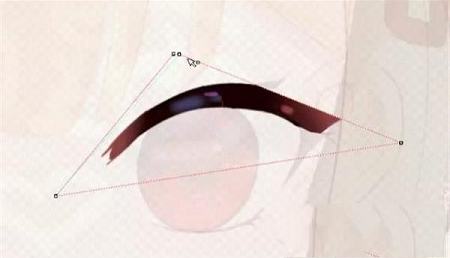
(二)模型绑定【基础变形器的介绍】
1、如图就是模型的绑定的例子。
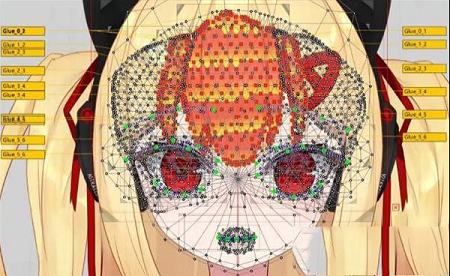
2、脸上这些点就是锚点,这些点代表了某一个部分的面积,我们就是通过这些点来控制部件的形状变化
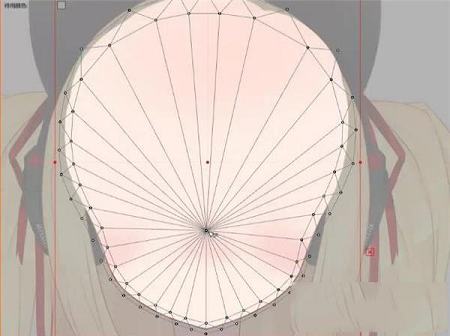
3、我们选好拆分部件后,选定手动编辑网格
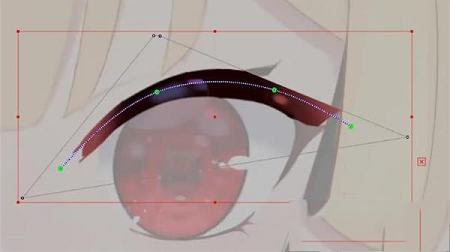
4、按住ctrl+鼠标左键把这些点删掉,然后手动打点,先在中间打一条线,然后在外边再打一圈点,注意打网格时要尽量让网格呈三角形,因为三角形是比较稳定的结构,然后点确认就打好了一个网格。

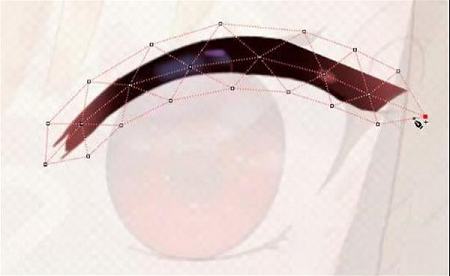
5、网格上的绿点是控制网格的曲面变化的,我们选择变形路径编辑然后用钢笔就可以添加这条变形器。
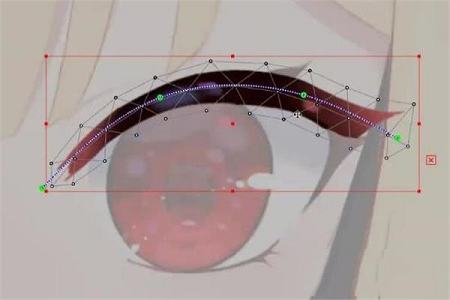
6、通过创建曲面变形器可以控制透视的变化,一般用在面部的转动上。


7、点击工具栏中的创建曲面变形器就可以直接创建。
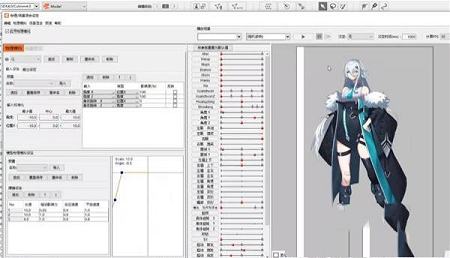
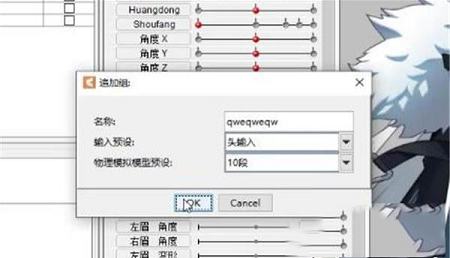
(三)参数绑定以及调整
1、参数是用来保存动作和预设动作的。
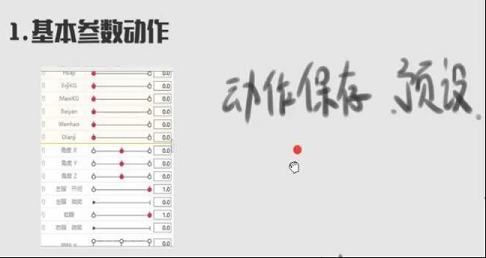
2、我们想做面部的转面时,首先我们选中变形器,把对应参数的点先移动到最左边,然后把对应的区块都移动到相应的位置,注意面部的五官以及头发等也需要同样移动过去。
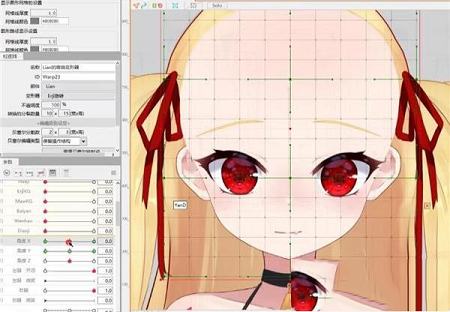

3、都设置好后,我们会发现目前只是图形平移过去了,看起来非常的违和,这是因为五官没有做好对应的透视。
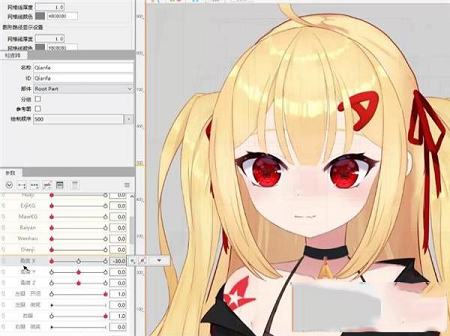
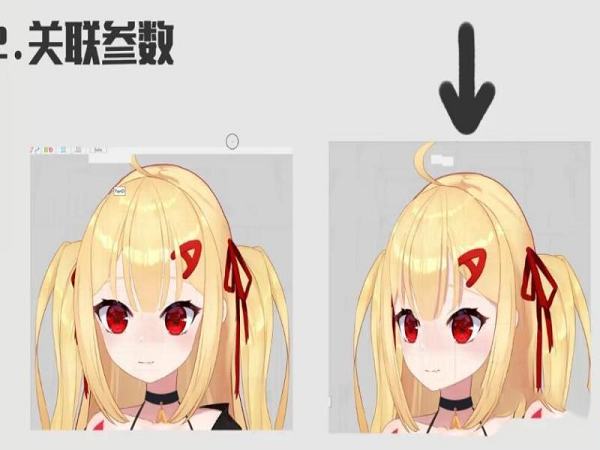
4、2D层面面部转面说白了就是透视的变化,没做好透视的话模型转面时看起来就会很奇怪。
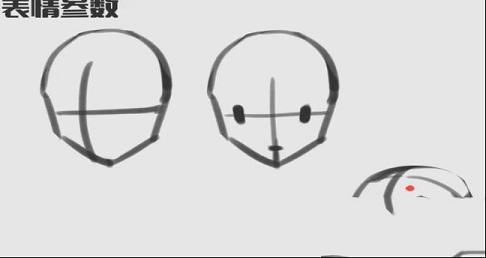
5、通过调整变形器把对应部件的透视调整好。
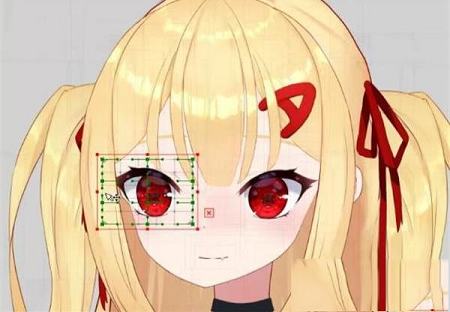
6、表情的变化以及差分都是靠参数来达成的,包括部件的显示隐藏,表情的变化等。

7、基础参数做完后,还需要做一下物理引擎,头发或者较长的衣物飘带等通过使用物理引擎会更加自然。首先做一个基础的动作参数,在工具栏建模菜单里选择物理/场景混合设定,
输入预设这里的头输入就是跟随头动的。
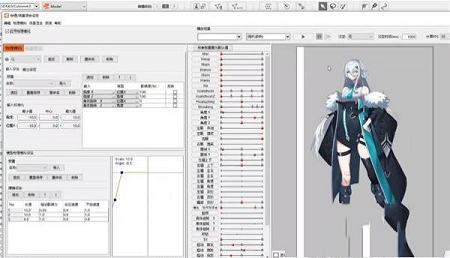
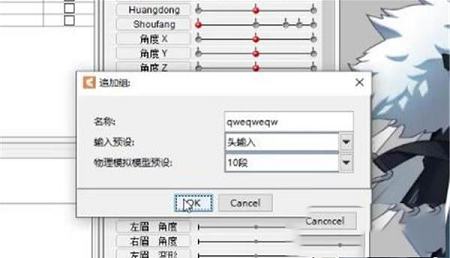
8、总的来说就是通过变形器创建参数进行部件左右摆动动作的创建。


(四)模型导出&facerig
1、导出时我们先选择建模-纹理-编辑纹理集,我们需要编排纹理集。
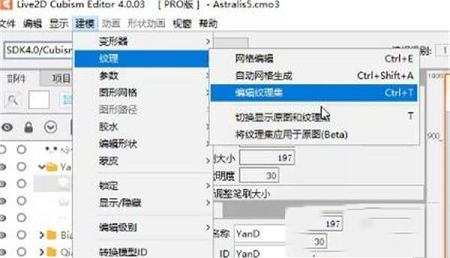
2、纹理集编排完毕后,我们选择文件-导出运作档-导出为moc3文件,选择适用于SDK4.0,注意一定要选中导出物理模拟设定文件,然后导出时我们要新建一个文件夹。
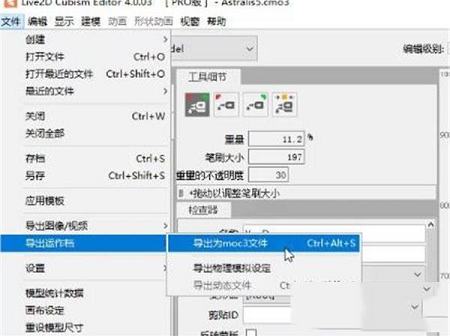
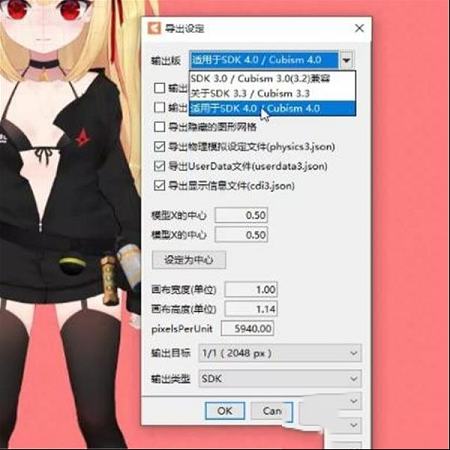
3、打开新建的文件夹会看到纹理集,看到纹理集就是导出成功了,在facerig里打开如图的文件夹,把模型导入进来。
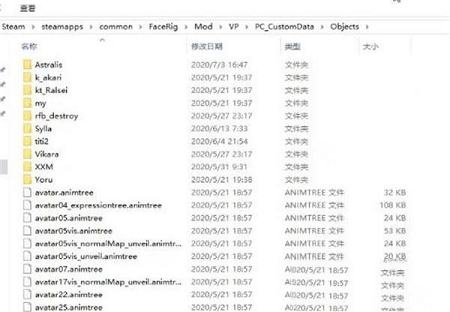
4、导入模型后,我们需要设定一段代码,具体功能如图,此处注意模型名字和参数名字要对应好。
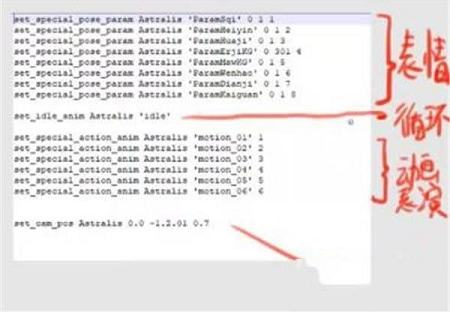

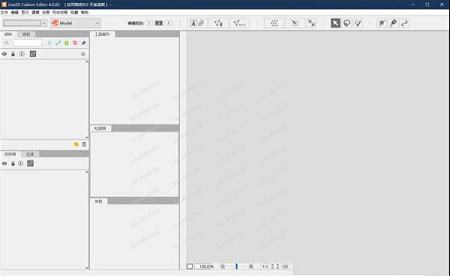
软件安装破解教程
1、解压下载的压缩包文件,得到如下主程序以及补丁
2、双击主程序开始安装
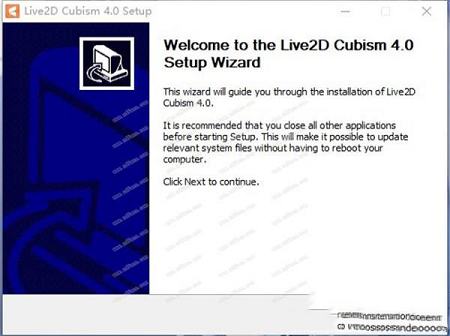
3、选择安装路径,这里建议安装在c盘以外的盘
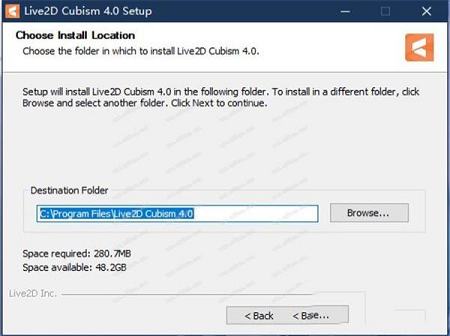
4、软件安装完成,先不要启动软件

5、将Crack文件夹下的许可证文件拖放至C:\ProgramData\Live2D\Cubism License\12\中去
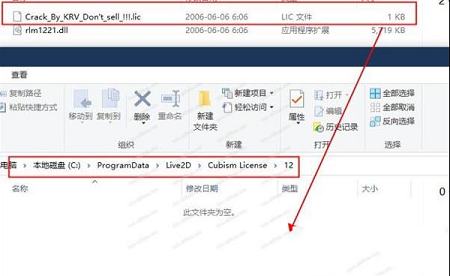
6、将Crack文件夹下的dll文件拖放至软件安装目录下的app\dll64\中进行体验
默认完整的替换路径:C:\Program Files\Live2D Cubism 4.0\app\dll64\
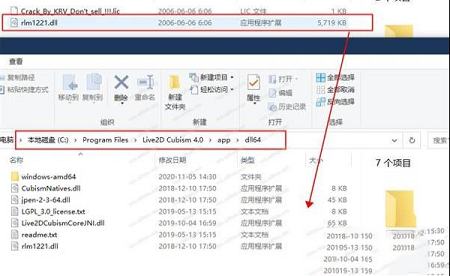
7、至此软件已经破解成功,启动软件便可无限制使用软件中所有服务,以上便是破解版完整的安装教程。
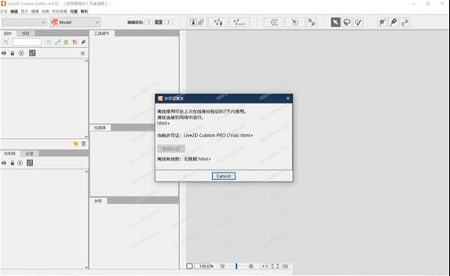
软件特色
1、完善的变形工具在软件中,为使多个部位同时进行动态变形的“defma”,为了使各个部位精细变形的“变形路径”等,能够按照自己的想法改变艺术网状物的工具都准备好了。根据用途和目的更换变形工具或组合,就可以进行形象的建模。
2、5种类的动画曲线
为了给设定动作的模型进行动画演出而使用的功能。
如果使用区分或组合,那么有缓急的动作也可以简单地表达出来。
3、物理运算
通过将物理运算设定为长发和双马尾的头发,可以实时地反映出与模型的动作相符的自然动作。因为可以在画面上确认并进行作业,所以可以轻松地实现像想象一样的头发摇晃。
软件功能
1、艺术通行证这是在编辑器中创建和绘制线条的功能。
您可以调整线条的颜色,宽度,不透明度和纹理。
另外,由于即使变形也能保持线宽,因可以在减少变形后的不适感的同时更直观地移动。
2、反转面具
此功能可以反转现有功能“剪贴蒙版”。带面具Obejct将能够隐藏。
除了“隐藏”之外,请将其用于诸如“剪切”之类的表达。
3、扩展插值
使用此功能,现在可以在键形式之间插入曲线而不是线条。
通过表达摇晃物体(如头发和衣服),您可以表现出自然的动作而不会缩小纹理。
4、半透明
此功能允许您检查运动在半透明状态下显示之前和之后的过渡。
此外,在建模视图中Parameter(s)由于可以显示和可视化轨迹,因此可以比以前更容易地进行运动和质量改进的精细调节。
5、表格动画
这是一个方便的功能,允许您直接在时间轴上编辑形状,而不会影响模型数据。
Parameter(s)这是一个方便的视频制作功能,可以让您更轻松地创建动态动作,因为您可以编辑超出范围。
6、热门镜头
这是一个允许您在动画制作期间在时间轴上制作顶级镜头的功能。
除了像这样的所谓轻薄机芯外,还可以再现类似于手写动画表现形式的锐利动作。
7、顺序跟踪
这是一个批量排列在专用轨道上使用序列号导出的图像的功能。
您可以使用时间重新映射功能来调整在图形编辑器上显示排列的顺序图像的时间。
导入的连续图像也可以导出为视频。
live2d模型制作教程
(一)素材准备1、做模型前,我们先要准备作为素材的图片,也就是2D图片,这个图片可以包含人物、场景、独立物体。
2、拆分的目的是让图层可以动起来,大组拆分完还要做更详细的拆分。拆分时不需要考虑太多,哪里需要它动起来就拆哪里,除了这点,拆完后还要记得补漏,即后边的部件要补完整。

3、按个人喜好把拆分的部件进行分组,这一步非常的重要,因为他关系到后边的其他步骤。
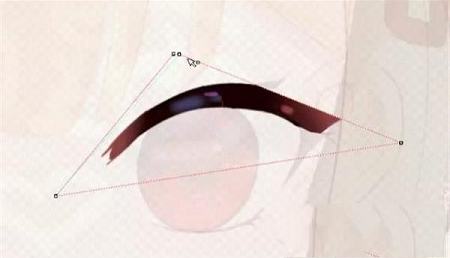
(二)模型绑定【基础变形器的介绍】
1、如图就是模型的绑定的例子。
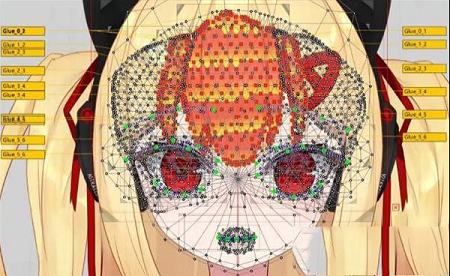
2、脸上这些点就是锚点,这些点代表了某一个部分的面积,我们就是通过这些点来控制部件的形状变化
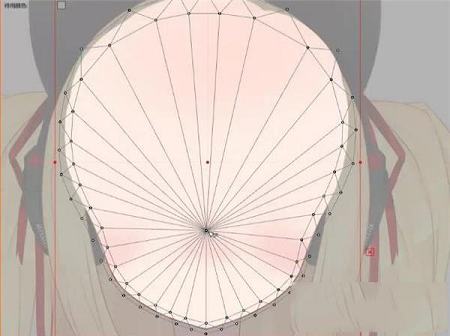
3、我们选好拆分部件后,选定手动编辑网格
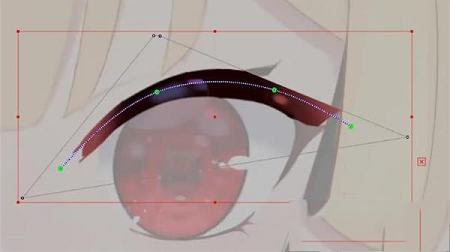
4、按住ctrl+鼠标左键把这些点删掉,然后手动打点,先在中间打一条线,然后在外边再打一圈点,注意打网格时要尽量让网格呈三角形,因为三角形是比较稳定的结构,然后点确认就打好了一个网格。

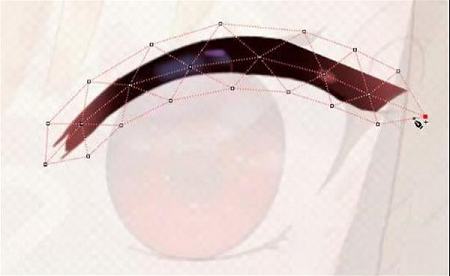
5、网格上的绿点是控制网格的曲面变化的,我们选择变形路径编辑然后用钢笔就可以添加这条变形器。
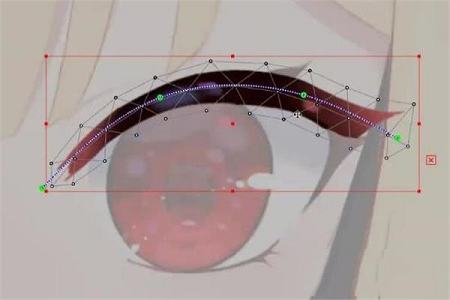
6、通过创建曲面变形器可以控制透视的变化,一般用在面部的转动上。


7、点击工具栏中的创建曲面变形器就可以直接创建。
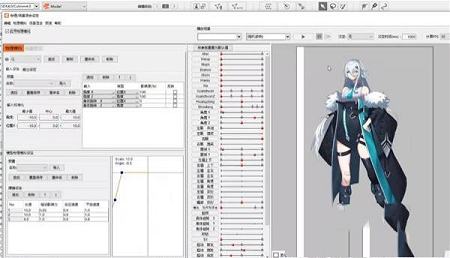
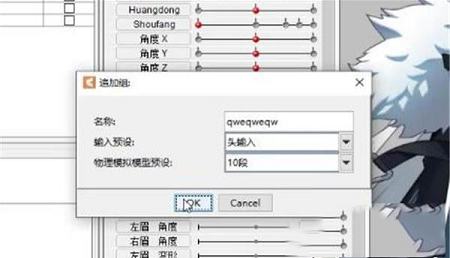
(三)参数绑定以及调整
1、参数是用来保存动作和预设动作的。
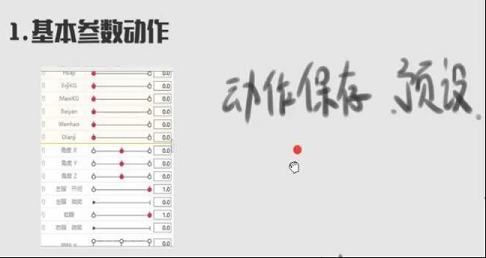
2、我们想做面部的转面时,首先我们选中变形器,把对应参数的点先移动到最左边,然后把对应的区块都移动到相应的位置,注意面部的五官以及头发等也需要同样移动过去。
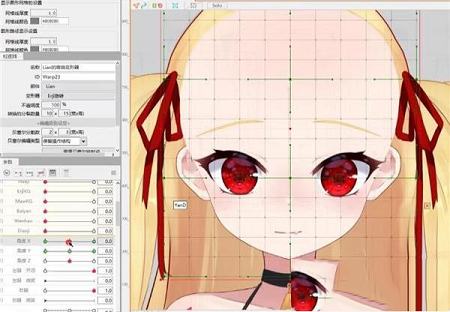

3、都设置好后,我们会发现目前只是图形平移过去了,看起来非常的违和,这是因为五官没有做好对应的透视。
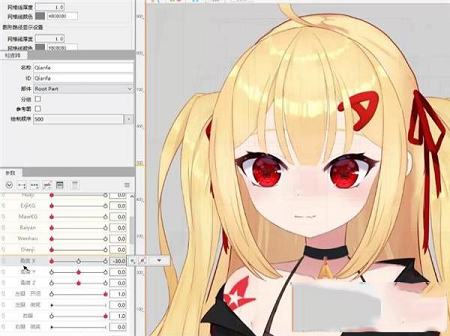
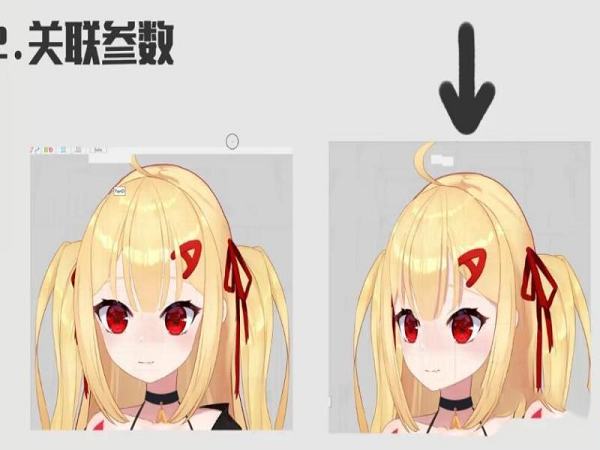
4、2D层面面部转面说白了就是透视的变化,没做好透视的话模型转面时看起来就会很奇怪。
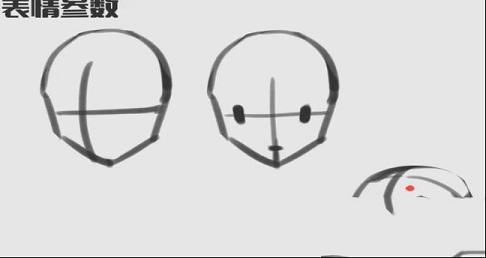
5、通过调整变形器把对应部件的透视调整好。
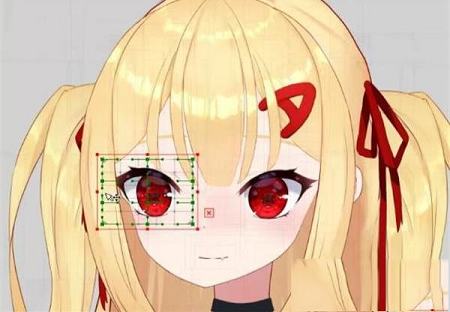
6、表情的变化以及差分都是靠参数来达成的,包括部件的显示隐藏,表情的变化等。

7、基础参数做完后,还需要做一下物理引擎,头发或者较长的衣物飘带等通过使用物理引擎会更加自然。首先做一个基础的动作参数,在工具栏建模菜单里选择物理/场景混合设定,
输入预设这里的头输入就是跟随头动的。
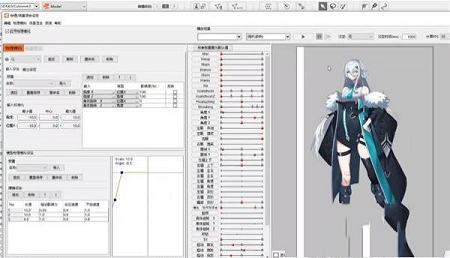
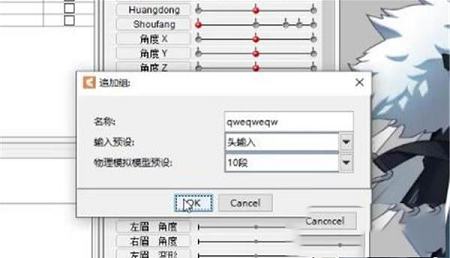
8、总的来说就是通过变形器创建参数进行部件左右摆动动作的创建。


(四)模型导出&facerig
1、导出时我们先选择建模-纹理-编辑纹理集,我们需要编排纹理集。
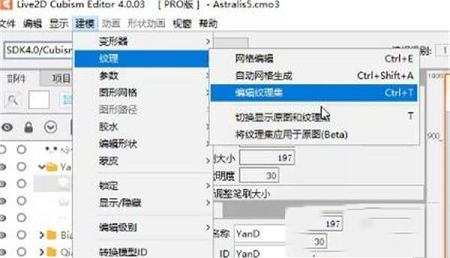
2、纹理集编排完毕后,我们选择文件-导出运作档-导出为moc3文件,选择适用于SDK4.0,注意一定要选中导出物理模拟设定文件,然后导出时我们要新建一个文件夹。
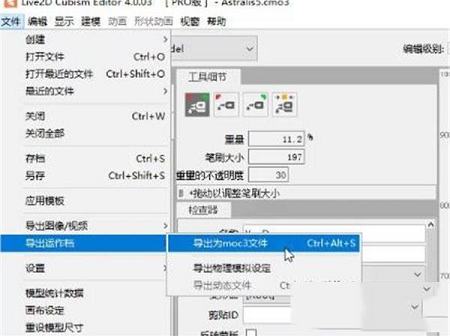
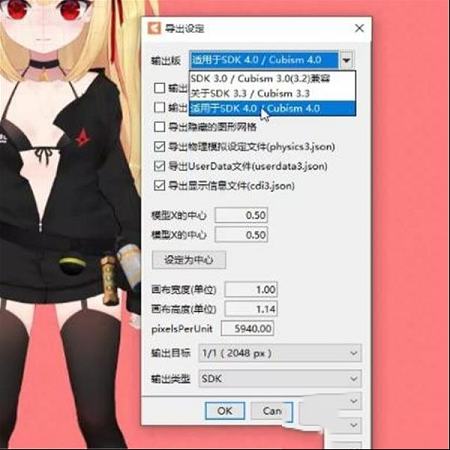
3、打开新建的文件夹会看到纹理集,看到纹理集就是导出成功了,在facerig里打开如图的文件夹,把模型导入进来。
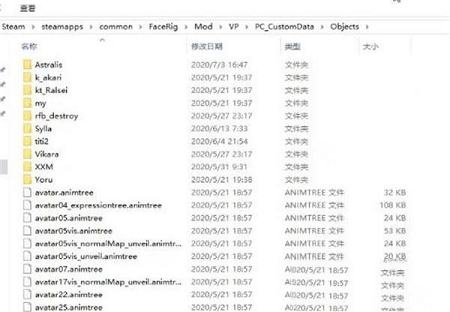
4、导入模型后,我们需要设定一段代码,具体功能如图,此处注意模型名字和参数名字要对应好。
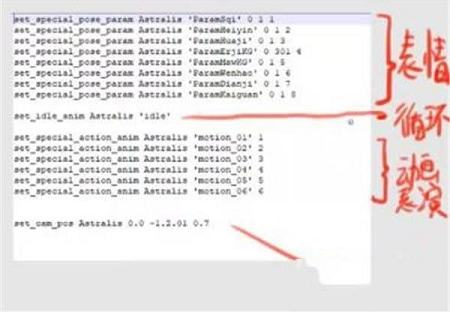

∨ 展开

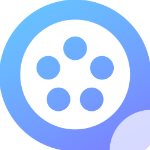 ApowerEdit(视频编辑王)v1.4.9.19中文特别版
ApowerEdit(视频编辑王)v1.4.9.19中文特别版
 GreenChrome(谷歌浏览器增强软件)v6.5.6最新免费版
GreenChrome(谷歌浏览器增强软件)v6.5.6最新免费版
 McMusicPlayer(无损音乐下载器)v3.6.4绿色版
McMusicPlayer(无损音乐下载器)v3.6.4绿色版
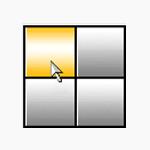 CLaunch(快速启动工具)v3.28绿色汉化版
CLaunch(快速启动工具)v3.28绿色汉化版
 Mp3tagv2.83 中文绿色版
Mp3tagv2.83 中文绿色版
 mptrim中文版 V3.0.2 汉化破解版
mptrim中文版 V3.0.2 汉化破解版
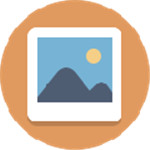 Photos to Videov1.4中文绿色版
Photos to Videov1.4中文绿色版
 录音啦v7.8最新官方版
录音啦v7.8最新官方版
 MotionBuilder 2020注册机(附序列号及使用教程)
MotionBuilder 2020注册机(附序列号及使用教程)
 Charamin Studio(舞蹈动画编辑软件)v1.0.6.8中文版
Charamin Studio(舞蹈动画编辑软件)v1.0.6.8中文版
 Macromedia Flash8.0绿色中文破解版
Macromedia Flash8.0绿色中文破解版
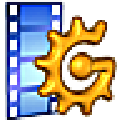 gif movie gearv4.3.0绿色中文破解版
gif movie gearv4.3.0绿色中文破解版
 Ulead GIF Animator(GIF动画制作)v5.05绿色破解版
Ulead GIF Animator(GIF动画制作)v5.05绿色破解版
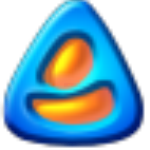 CACANi(二维动画制作软件)v2.0.58中文破解版
CACANi(二维动画制作软件)v2.0.58中文破解版
 Adobe Flash CS6v12.00.23中文便携版
Adobe Flash CS6v12.00.23中文便携版
 clip studio paint ex 1.10.6破解补丁
clip studio paint ex 1.10.6破解补丁